Napomena: Ovaj je članak ispunio svoj zadatak i uskoro će se ukloniti. Da bismo spriječili pojavljivanje poruke „Stranica nije pronađena”, uklonit ćemo veze za koje znamo da postoje. Ako ste stvorili veze na tu stranicu, uklonite ih da bi sve funkcioniralo.
U Word 2013 umjesto rječnika je ugrađena veza s trgovinom u sustavu Office, gdje iz zbirke koja obuhvaća rječnike za mnogo jezika možete kupiti neki rječnik ili pak odabrati koji besplatni.
Da biste odabrali ili instalirali željeni rječnik, desnom tipkom miša kliknite bilo koju riječ pa kliknite Definiraj.
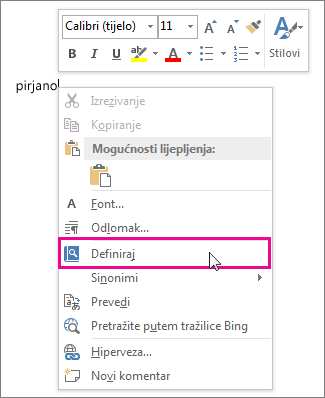
Možete i kliknuti Pregled > Definiraj.
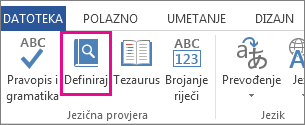
Ako ste to od vas zatraži, prijavite se, a zatim pregledajte mogućnosti na popisu Rječnici i klikom na Preuzimanje instalirajte željeni rječnik.
Nakon preuzimanja rječnik se automatski otvara u programu Word. Otad će se otvarati prilikom svakog klika na Definiraj.
Savjet: Ako se želite drukčije izraziti, desnom tipkom miša kliknite željenu riječ u dokumentu pa kliknite Sinonimi. Automatski će se otvoriti kratak popis sinonima. Ako kliknete Pregled > Tezaurus, otvorit će se ugrađeni tezaurus. Dodatne informacije o značajkama tezaurusa potražite u članku Traženje riječi u tezaurusu.
Instalacija drugog rječnika
Ako vam je nakon preuzimanja jednog rječnika potreban novi, vratite se u trgovinu u sustavu Office.
-
Kliknite Umetanje > Moje aplikacije.
-
U okviru Aplikacije za Office kliknite Trgovina.
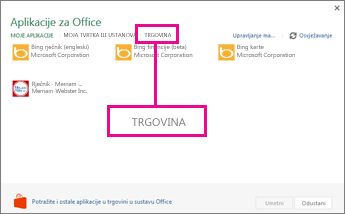
-
Odaberite željeni rječnik ili ga potražite pomoću okvira za pretraživanje. Kada pronađete željeni rječnik, kliknite Dodaj ili Kupi.
-
Pročitajte informacije o zaštiti privatnosti, a zatim kliknite Smatraj ga pouzdanim.
-
Da biste počeli koristiti novi rječnik, slijedite upute u članku Početak korištenja aplikacije.
Početak korištenja aplikacije
Da biste počeli koristiti novu aplikaciju, npr. rječnik, pronađite je i dvokliknite na popisu aplikacija.
-
Kliknite Umetanje > Moje aplikacije.
-
Kliknite Moje aplikacije da bi se prikazao popis aplikacija. Ako na popisu nema nove aplikacije, ažurirajte ga klikom na Osvježi.
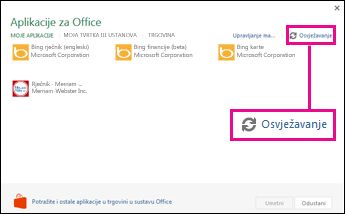
-
Da biste počeli koristiti aplikaciju, dvokliknite je.










